Como obter o valor absoluto no Google Sheets
O valor absoluto é a distância entre um número e zero. Como a distância não pode ser negativa, um valor absoluto é sempre um número positivo. Por exemplo, o valor absoluto de 5 é 5 e o valor absoluto de-5 também é 5.
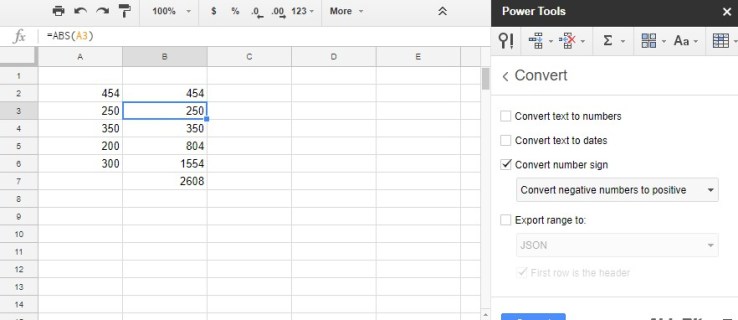
Encontrar valores absolutos no Planilhas Google pode ser útil para vários aplicativos, mas como fazer isso sem precisar fazer isso manualmente?
Felizmente, existem três maneiras simples de realizar essa tarefa. Neste artigo, mostrarei três métodos que você pode usar para obter valor absoluto no Planilhas Google.
Como encontrar valor absoluto no Planilhas Google
Encontrar valores absolutos no Planilhas Google é tão fácil quanto usar um dos três métodos: a função ABS, a função SUMPRODUCT ou converter números negativos em positivos.
Dê uma olhada em como usar esses três métodos abaixo.
Como usar a função ABS no Planilhas Google
ABS é uma função no Planilhas Google que retorna o valor absoluto de um número.
Você sempre pode converter manualmente números negativos em positivos e isso funcionaria bem se você estivesse apenas tentando obter um valor absoluto para uma ou duas células. No entanto, imagine ter uma planilha grande com uma coluna de tabela que inclui 350 números negativos.
Felizmente, o Planilhas Google inclui uma função ABS para que você possa obter rapidamente valores absolutos para números negativos sem editar suas células. É uma função básica que você pode inserir com esta sintaxe:=ABS(valor). O valor ABS pode ser uma referência de célula ou um número. Por exemplo, siga estas etapas:
Abra uma planilha em branco no Planilhas Google. Em seguida, insira os valores’-454′,’-250’e-‘350’nas células A2:A4 como mostrado no instantâneo logo abaixo. Agora você pode converter esses dados fictícios em valores absolutos.Selecione a célula B2 e insira a função=ABS(A2) na barra fx, e B2 retornará o valor absoluto 454 quando você pressionar Enter.Copie a função nas outras células com o preencher identificador. Selecione B2, clique com o botão esquerdo no canto inferior direito da célula e arraste o cursor sobre B3 e B4. Em seguida, solte o botão esquerdo do mouse para copiar a função ABS nessas células, conforme mostrado na captura de tela abaixo.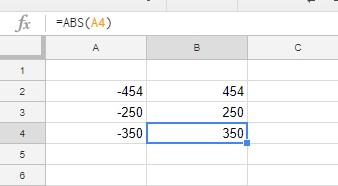
O ABS também calcula valores absolutos para os resultados dos cálculos. Por exemplo, selecione B5, digite=ABS(A2+A4) na barra de funções e pressione Return. B5 retornará o valor absoluto de 804. A função SUM retornaria-804, mas como valor absoluto, o resultado é 804.

Como usar a função SUMPRODUCT no Planilhas Google
O ABS não adiciona um intervalo de números dentro de uma única referência de célula. Além disso, um intervalo de células pode incluir uma mistura de números positivos e negativos. Assim, um SUMPRODUCT combinado com a fórmula ABS talvez seja a melhor maneira de somar uma série de números para obter um valor absoluto.
Antes de adicionar a fórmula SUMPRODUCT à sua planilha, insira’200’em célula A5 e’300’em A6. Em seguida, insira a fórmula=SOMAPRODUTO(ABS(A2:A6)) na célula B6 e pressione Return. B6 agora adiciona o intervalo de células A2:A6 e retorna um valor absoluto de 1.554.
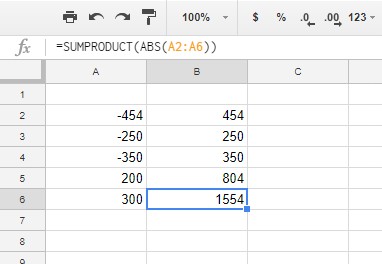
Você também pode expandir a fórmula para adicionar dois ou mais intervalos de células. Selecione a célula B7 na planilha do Planilhas e insira a função=SOMAPRODUTO(ABS(A2:A6))+SOMAPRODUTO(ABS(B2:B4)) na barra de funções. A fórmula adicionará os números nos intervalos A2:A6 e B2:B4 e retornará um valor absoluto total que, neste caso, é 2.608.
Converter números negativos em números positivos
Ferramentas elétricas é um complemento do Planilhas com muitas ferramentas, incluindo uma opção que converte sinais numéricos. Para usar este complemento, adicione Ferramentas elétricas ao Planilhas Google e siga estas instruções para converter números negativos em números positivos:
Abra sua planilha do Planilhas Selecione o menu suspenso ComplementosSelecione Ferramentas elétricas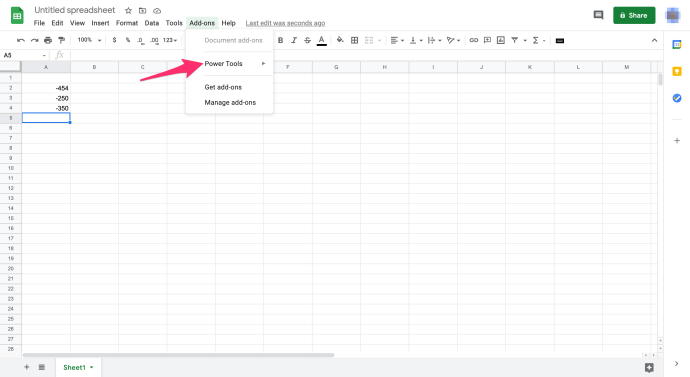 Selecione Iniciar > no menu suspenso para abrir o Power Tools, como na captura de tela abaixo
Selecione Iniciar > no menu suspenso para abrir o Power Tools, como na captura de tela abaixo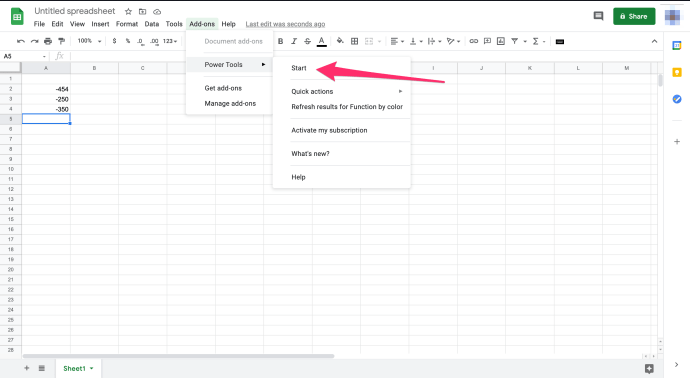 Clique em Converter no menu aberto no lado direito
Clique em Converter no menu aberto no lado direito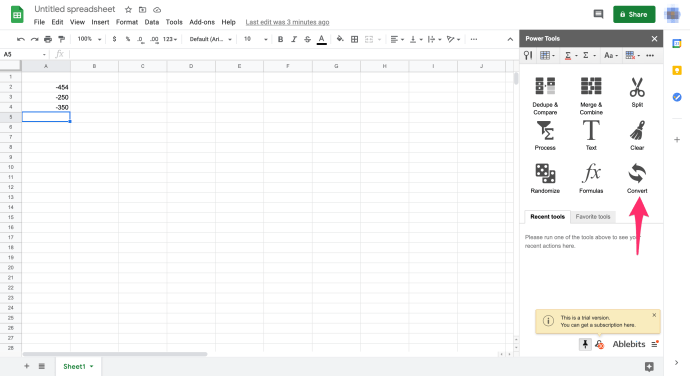
Clique no Converter o sinal numérico checkbox.S selecione Converter números negativos em positivos no menu suspenso.Selecione o intervalo de células A2:A4 na planilha do Planilhas com o cursor.Clique no botão Converter botão strong> na barra lateral de complementos
Esse processo remove os sinais negativos das células A2:A4, conforme mostrado na captura de tela abaixo. Essas células agora incluem valores absolutos em vez de valores negativos. Com esta opção de conversão, você pode obter rapidamente os valores absolutos de um grande intervalo de células sem inserir nenhuma função ABS em uma coluna adjacente. O complemento Power Tools se tornou uma ferramenta essencial para usuários avançados do Planilhas Google.
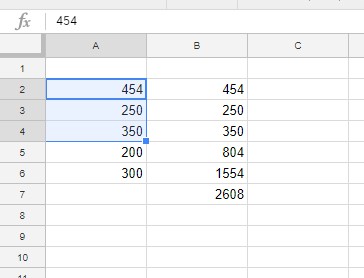
Considerações finais
Seguindo qualquer um dos métodos acima, você pode obter valores absolutos no Planilhas sem editar manualmente as células. Se você usa o Excel, pode achar que Como obter valor absoluto no Excel é um tutorial útil.
Você tem dicas e truques do Planilhas Google que considera úteis? Por favor, comente abaixo.
Isenção de responsabilidade: Algumas páginas deste site podem incluir um link de afiliado. Isso não afeta nosso editorial de forma alguma.